Genlogin 안티디텍트 브라우저에서 SX.ORG 프록시 설정하는 방법

Genlogin은 여러 계정을 관리하기 위해 제작된 베트남산 안티디텍트 브라우저로, 지문 위장, 기본 자동화, 내장 스크립트 마켓플레이스 접근 등의 기능을 제공합니다. 깔끔한 데스크톱 인터페이스를 통해 사용 편의성과 보안을 강조합니다.
Genlogin에서 SX.ORG 프록시 설정하기
Step 1
먼저 genlogin.com에서 최신 버전을 다운로드하세요. 이메일 주소로 계정을 생성합니다.
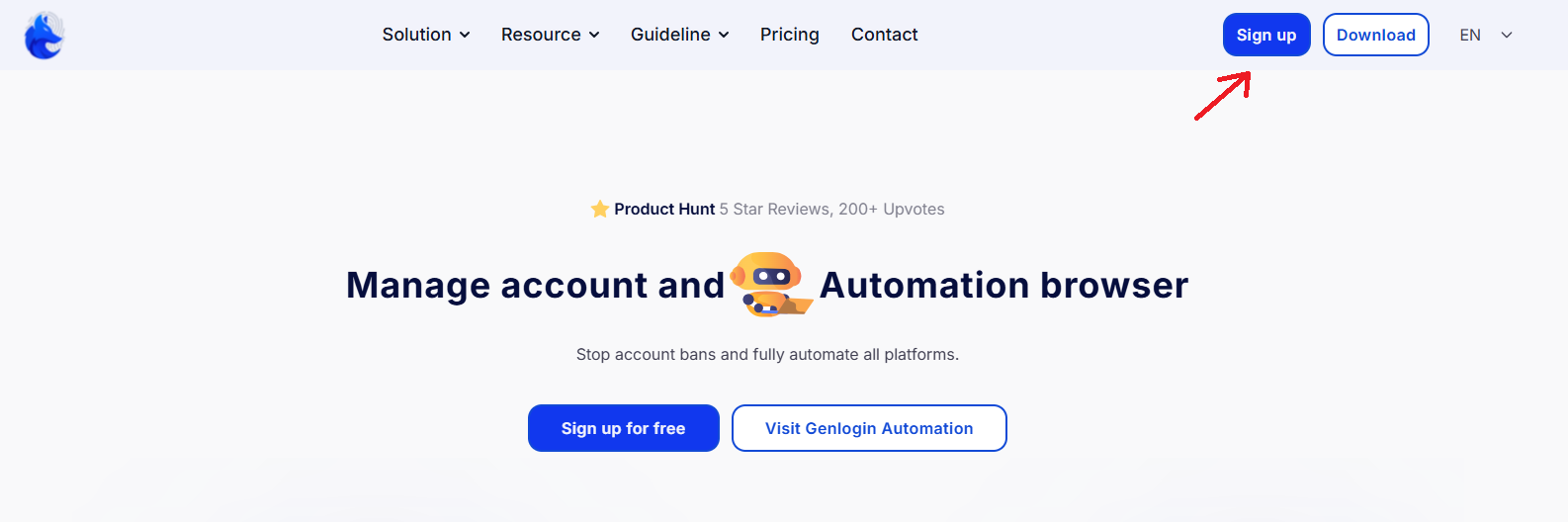
Step 2
회원가입을 완료하면 5개의 브라우저 프로필을 사용할 수 있는 무료 플랜이 제공되며, 이는 영구적으로 무료입니다.
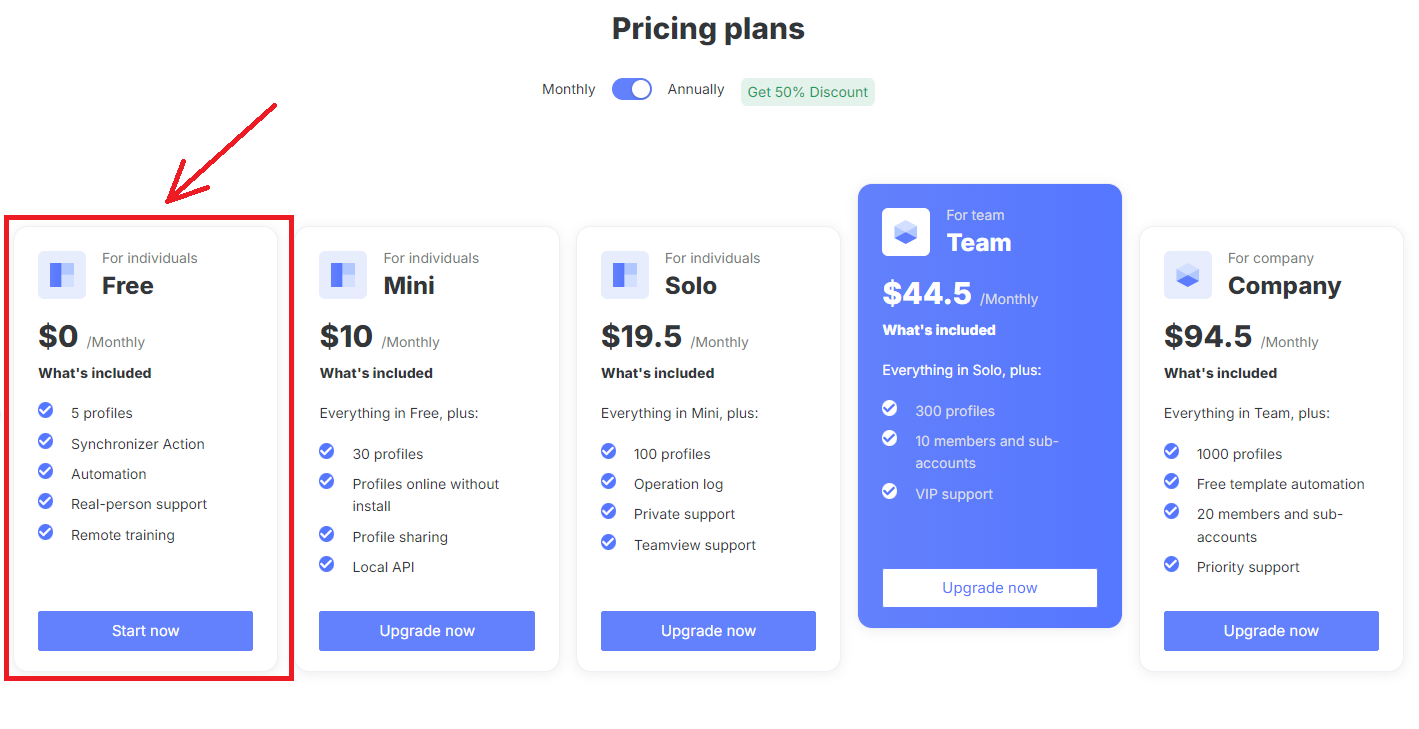
Step 3
GenLogin 메뉴 섹션에서 Create Profile 버튼을 클릭하세요. 이 옵션은 소수의 프로필을 생성할 때 적합하며, 각 프로필에 대한 상세한 설정이 필요합니다.
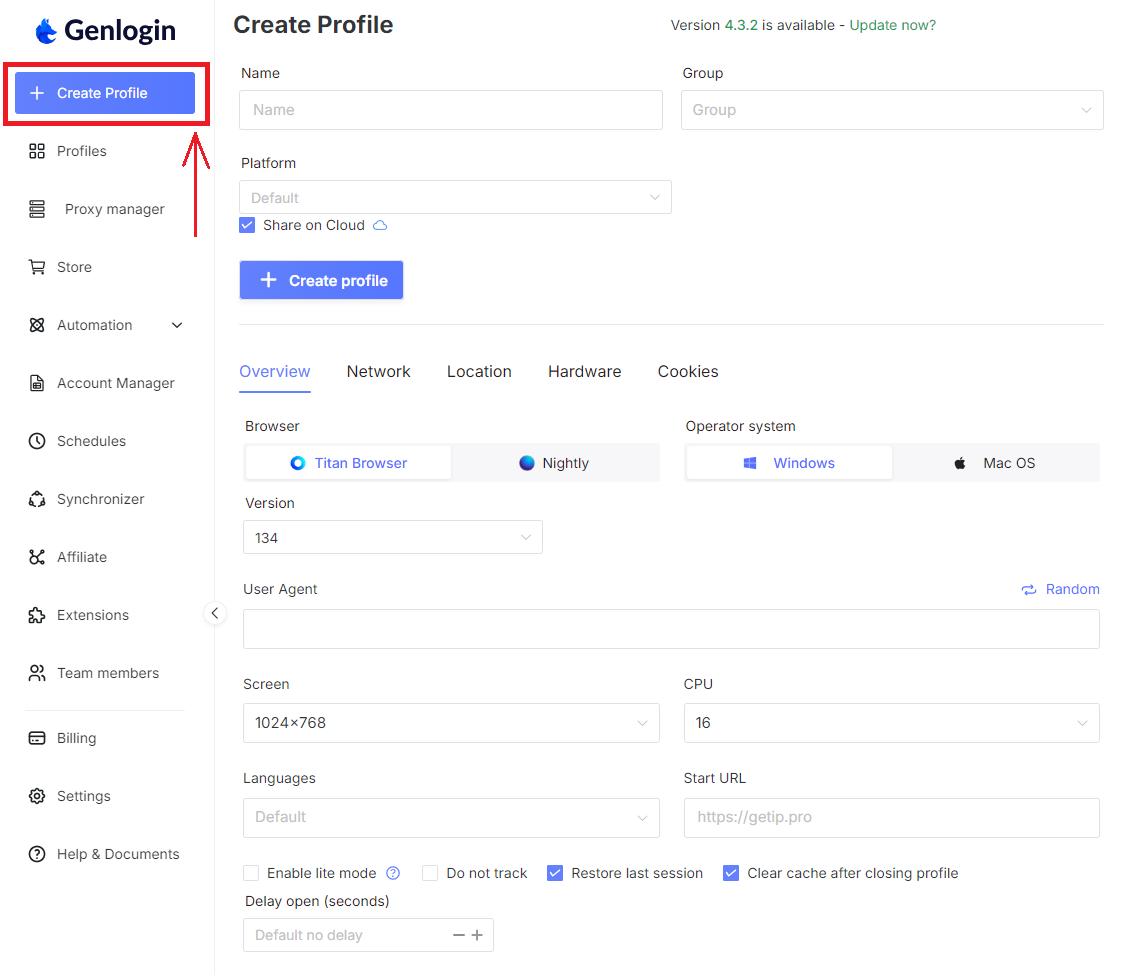
Step 4
Profile Overview에서 필요에 따라 여러 설정을 변경할 수 있습니다.
Network 섹션으로 이동하여 Proxy를 선택하세요. Your proxy 탭을 선택합니다.
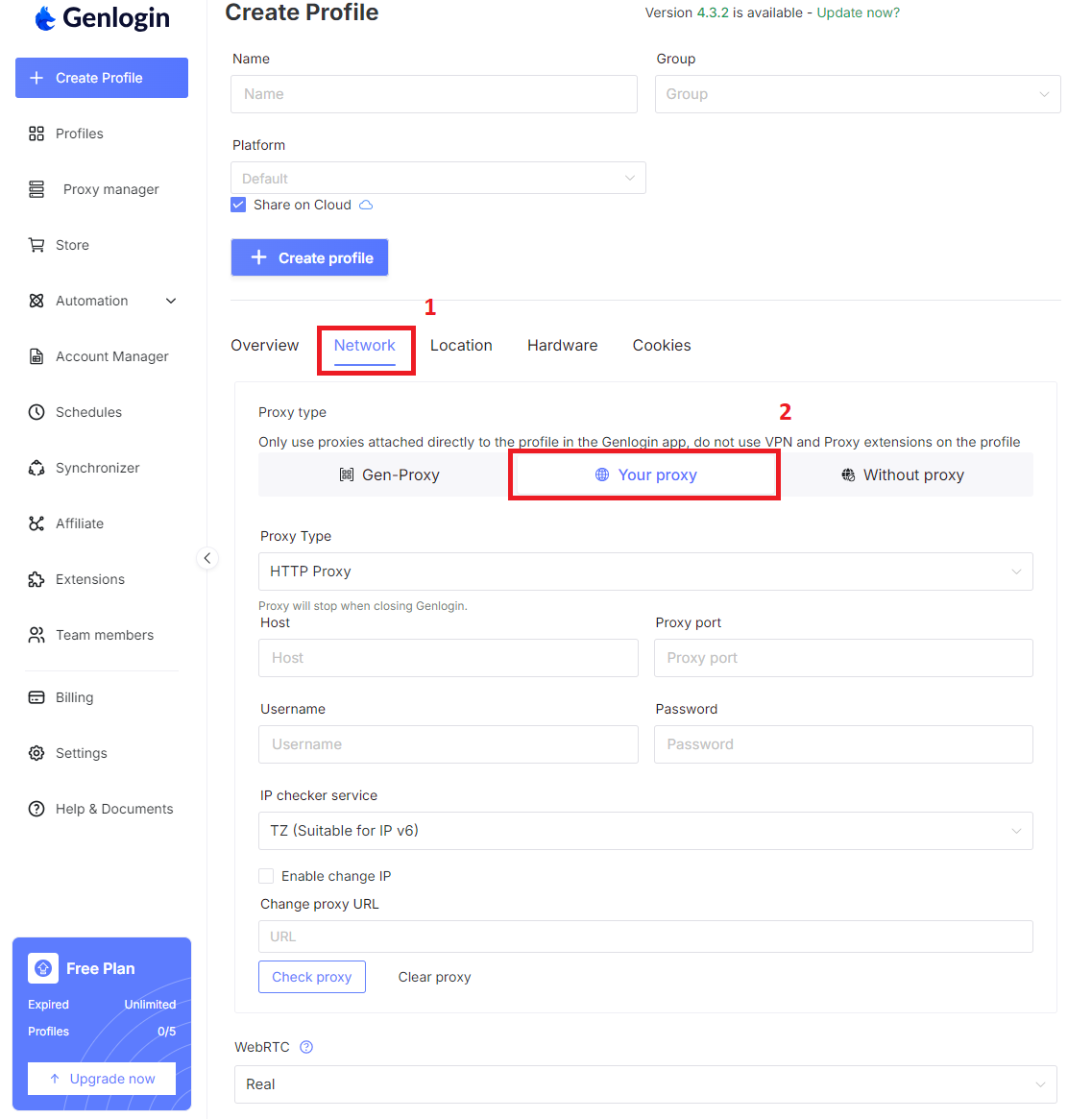
Step 5
SX.ORG 웹사이트에 접속하여 대시보드에 로그인합니다. 새 프록시 포트를 생성하고, 원하는 장치 유형과 GEO 설정을 선택하세요.
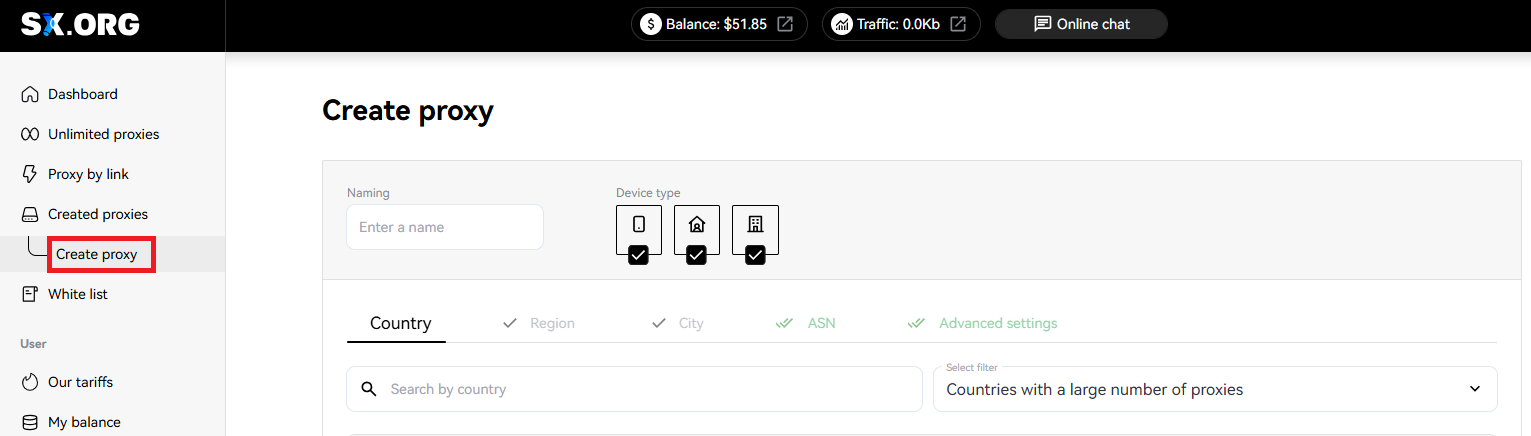
Step 6
Created proxies에서 “GenLogin” 템플릿을 선택한 뒤 “Copy”를 클릭하여 모든 연결 정보를 복사합니다.
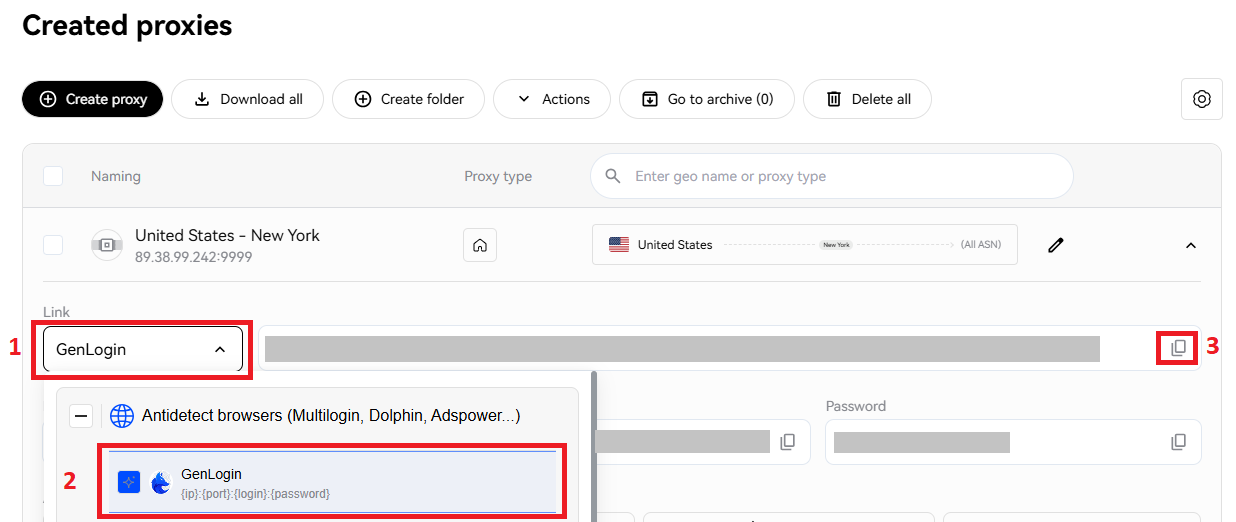
Step 7
Genlogin 앱으로 돌아갑니다. 프록시 타입을 선택하세요(HTTP/SOCKS5). 클립보드에 복사한 SX.ORG 프록시 정보를 Host 필드에 붙여넣으면 다른 필드가 자동으로 채워집니다.
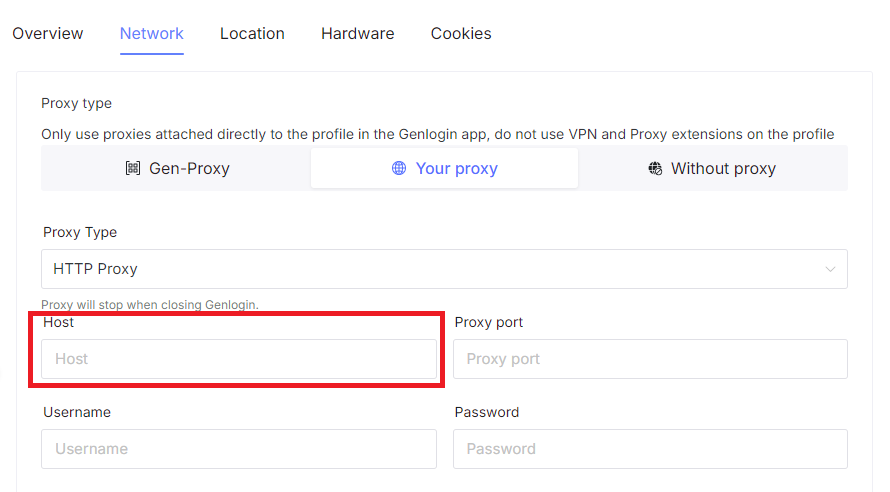
“Check proxy”를 클릭해 프록시 IP 주소, 위치, 상태를 확인합니다.
Step 8
모든 환경설정을 완료한 후 “Create profile”을 클릭해 설정을 저장합니다. 이제 사용할 준비가 되었습니다.
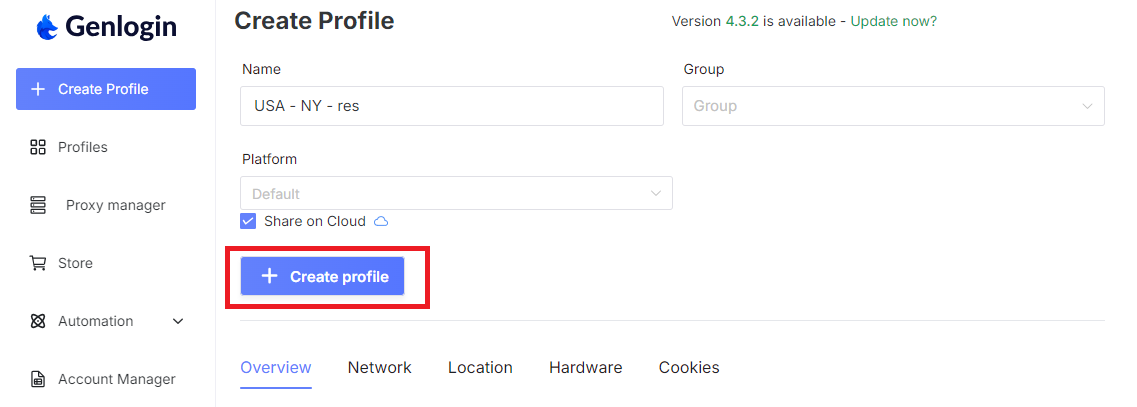
Genlogin 안티디텍트 브라우저에서 SX.ORG 프록시를 설정하는 것은 계정 보안을 강화하는 간단하면서도 신뢰할 수 있는 방법입니다. 이는 익명성을 높일 뿐만 아니라, 추적이 엄격한 플랫폼에서 자연스러운 사용자 행동을 모방하는 데에도 도움이 됩니다. 여러 계정을 운영하는 누구에게나, 탐지 차단과 실제 IP 주소 보호를 위해 꼭 필요한 단계입니다.